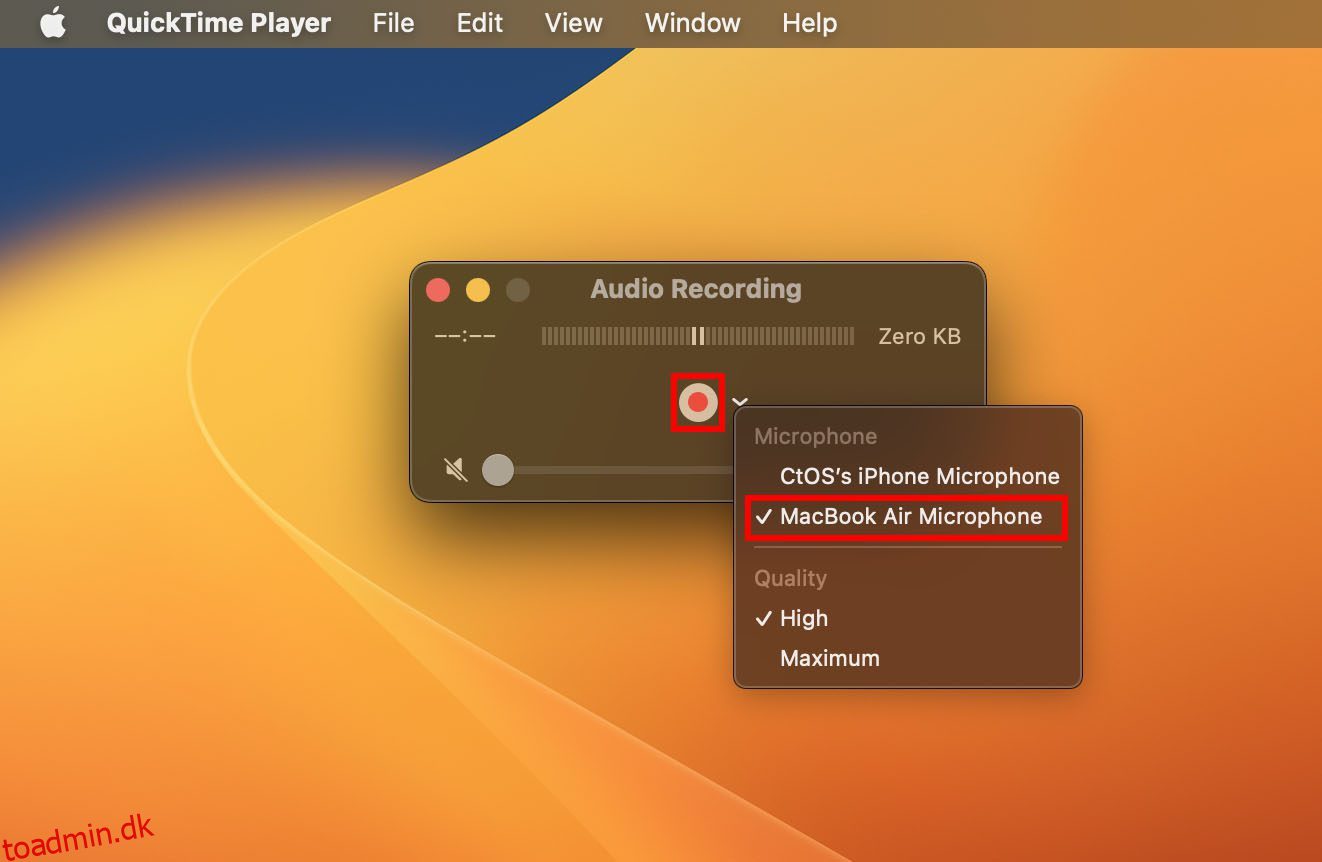Leder du efter pålidelig lydoptagelsessoftware til din Mac? Tjek denne ultimative liste over optageværktøjer til macOS.
En MacBook eller iMac er det foretrukne system for kreative fagfolk, der arbejder i lyd- og videoproduktionsindustrien. En Mac pakker robust ydeevne, opbevaring og sikkerhed i én enhed. Derudover synkroniserer den automatisk med dine Apple-enheder som iPhone og iPad for problemfri indholdsdeling.
Det er således vigtigt for dig at bruge et lydoptagelsesværktøj på Mac’en til at tage sig af alle former for lydproduktionskrav, såsom intern og ekstern lyd. Hvis du synes, det er udfordrende at lede efter sådan en app i Mac App Store, har jeg dækket dig.
Find nedenfor de bedste Mac-lydoptagere, du kan bruge til forretningsmæssige, professionelle og personlige behov.
Indholdsfortegnelse
Intern vs. Ekstern lydoptagelse på Mac
Intern lydoptagelse på en Mac er processen med at optage lyd, der stammer fra selve systemet. Den omfatter forskellige kilder såsom den indbyggede mikrofon, systemlyde, applikationslyd og lyd, der afspilles gennem computerens højttalere.
Denne metode bruges almindeligvis til at optage computerlyd, så du kan optage lyd fra onlinevideoer, musikstreamingtjenester eller lydsystemeffekter.
Omvendt indebærer ekstern lydoptagelse optagelse af lyd fra kilder uden for din Mac, såsom mikrofoner, instrumenter eller andre tilsluttede lydenheder. Du kan ofte bruge denne proces til at optage vokal, musikinstrumenter, podcasts, voice-overs og andre lydoptagelser af professionel kvalitet som professionel lydproduktion.
macOS-værktøjer til at optage intern og ekstern lyd
Vil du vide, hvilke indbyggede muligheder du kan bruge til at optage lyd på Mac, før du køber en tredjepartsapp? Nedenfor finder du de mest brugte værktøjer eller metoder på Mac:
#1. Brug af QuickTime Player
En pålidelig metode til at optage intern og ekstern lyd på Mac i årevis har været QuickTime Player. Sådan fungerer det:
- Start QuickTime Player-appen fra Spotlight-søgning eller Launchpad.
- Klik på Filer på Mac-menulinjen, og vælg Ny lydoptagelse.
- På lydoptagelsesgrænsefladen eller konsollen skal du klikke på rullelisten ved siden af den røde optageknap.
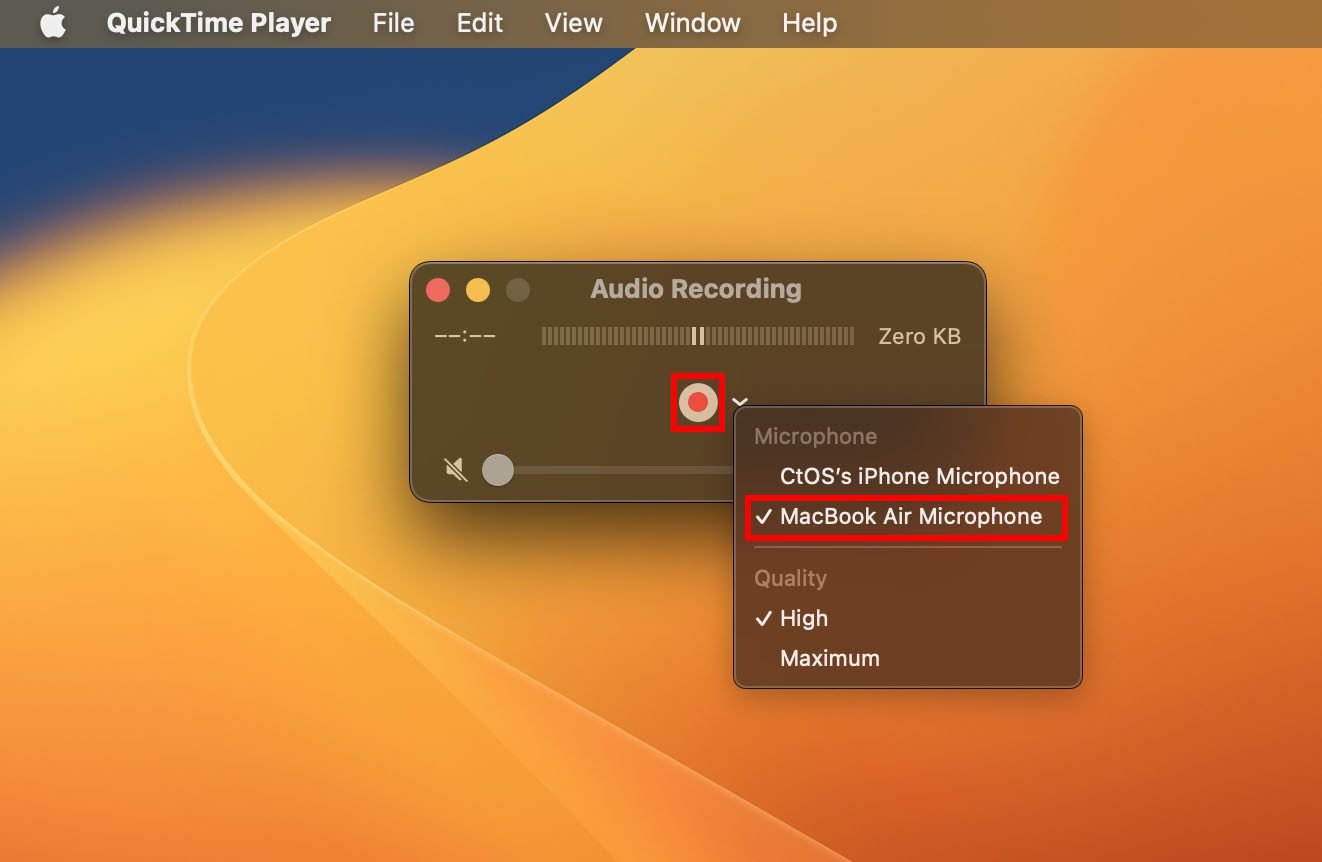
- Hvis du ønsker at optage intern lyd fra Mac, skal du vælge MacBook-mikrofonen.
- For at optage lyd fra en ekstern kilde som en podcast eller voice-over skal du vælge eksterne mikrofoner. Navnet på mikrofonmodellen vises her automatisk, når du ser, at iPhone-mikrofonen dukker op.
- Tryk på optageknappen for at starte og stoppe optagelsen.
- Klik derefter på lukkeknappen for at få en prompt om at gemme den optagede fil.
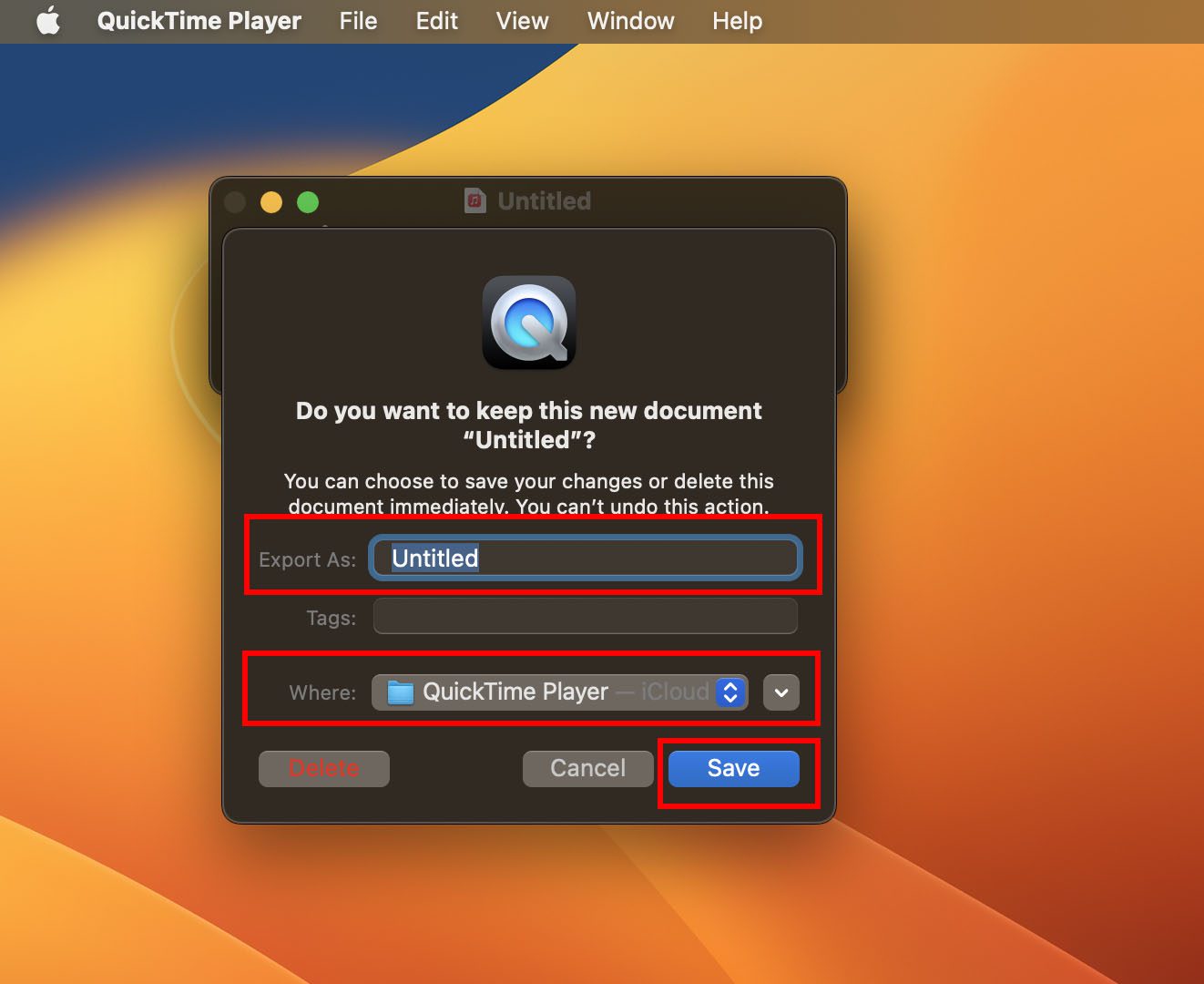
#2. Brug af GarageBand-appen
GarageBand er den ultimative digitale lydredigeringssoftware, der er forudinstalleret på macOS. Det er gratis for alle Mac-ejere. Den tilbyder næste generations funktioner til optagelse, redigering og blanding af lyd. Sådan kan du bruge GarageBand til at optage lyd:
- Åbn GarageBand fra Launchpad, eller søg efter det ved hjælp af Spotlight.
- Opret et nyt projekt, åbn et eksisterende, eller brug et fra GarageBand-skabelonbiblioteket.
- Klik på Spor, og vælg Nyt spor, og vælg den relevante inputkilde til eksterne lydoptagelser – for eksempel et musikinstrument eller en mikrofon.
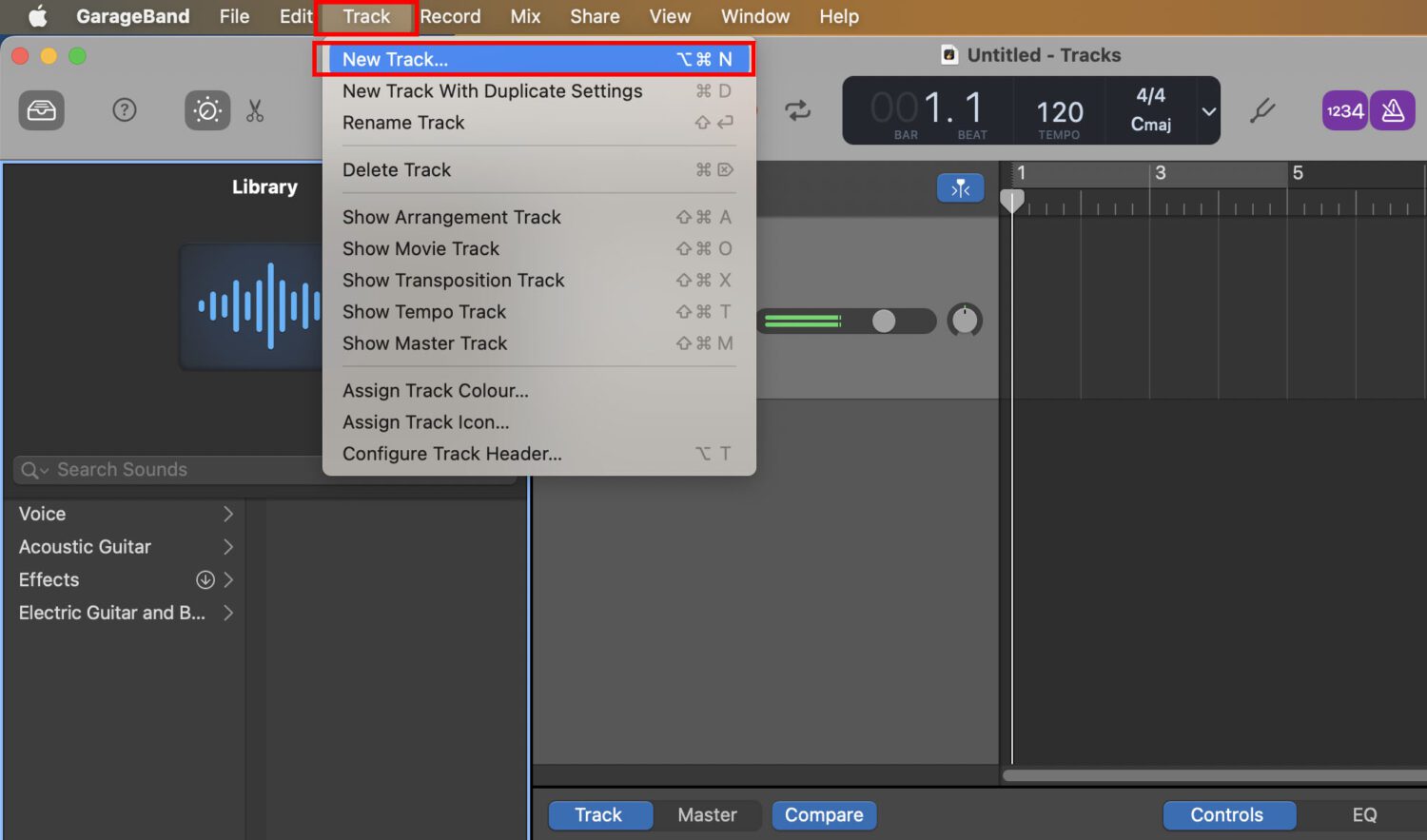
- Hvis du vil optage intern lyd, skal du vælge den indbyggede mikrofon eller den indbyggede udgang på Mac i sporindstillingerne.

- Tryk på den røde optageknap for at starte optagelsen.
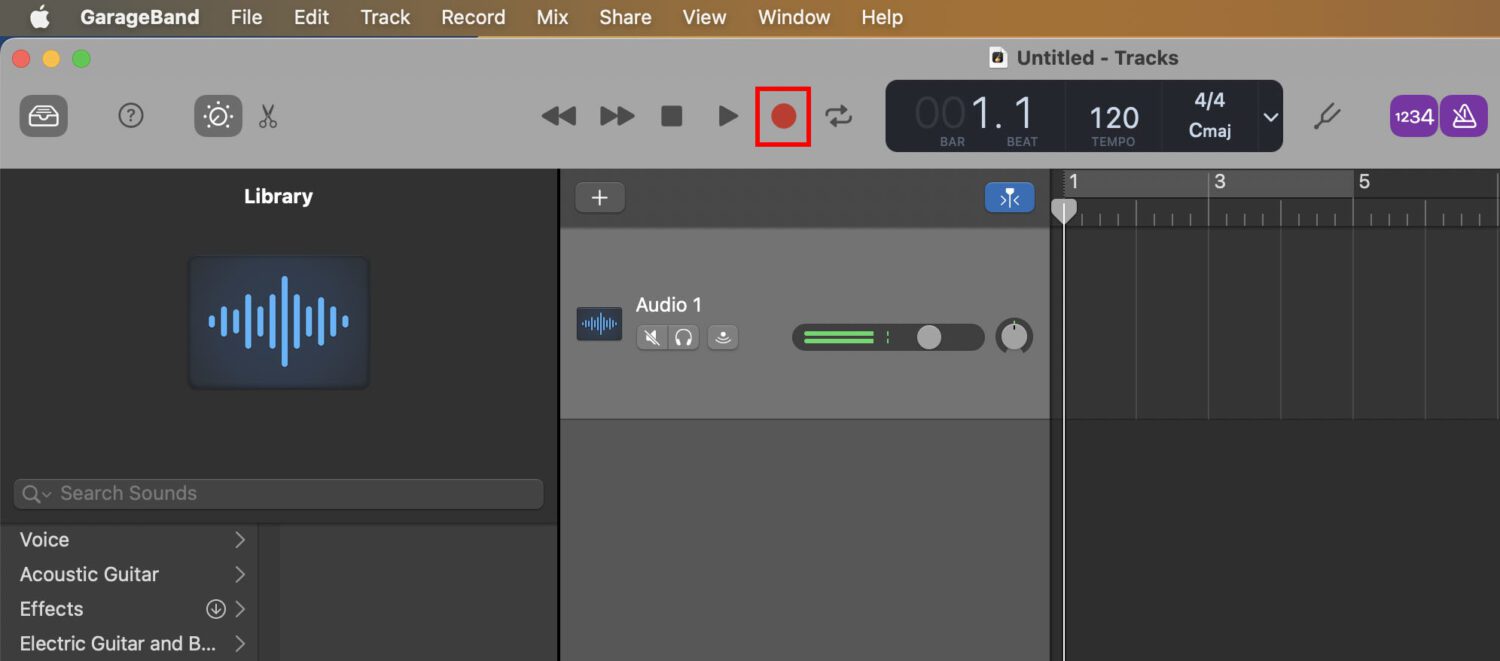
- Klik på den igen for at stoppe, når du er færdig.
- Du kan nu redigere og forbedre den optagede lyd i GarageBand.
#3. Brug af skærmoptagelsesværktøjet
Mac Screen Recorder er den mest ubesværede måde at optage intern lyd på Mac. Sådan starter du appen og får din optagelsesopgave udført:
- Tryk på Shift + Kommando + 5 taster helt for at få vist Mac Screen Recorder.
- Klik på Optag hele skærmen eller Optag valgt del for at komme i gang.
- Klik på rullemenuen Indstillinger, og vælg MacBook-mikrofon under mikrofonafsnittet.
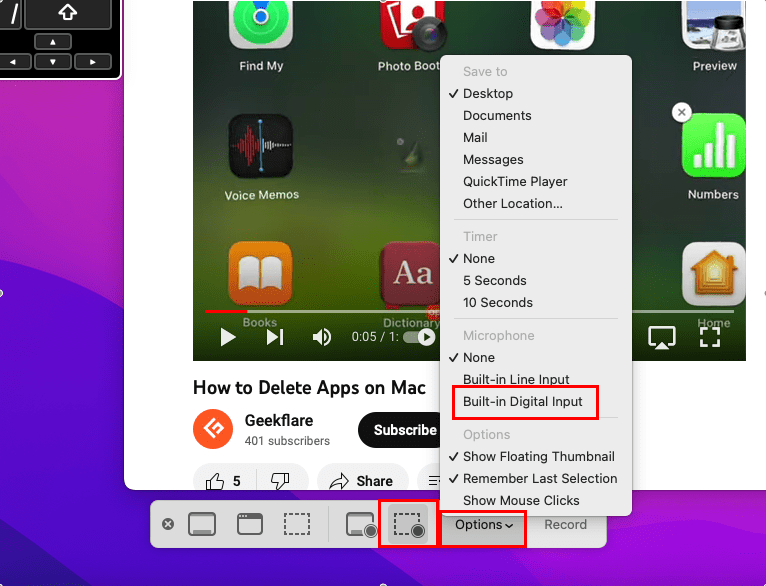
- Klik på knappen Optag, og optagelsen starter.
- Mac vil begynde at optage alle UI-lyde som museklik eller andre lyde.
- Desuden, hvis du kører en app som en film eller YouTube i baggrunden, vil den fange outputlyden.
- Endelig, hvis du laver nogen lyd, når skærmoptagelsen er i gang, optager Mac det også.
- Klik på knappen Optag status på Mac-menulinjen for at stoppe optagelsesprocessen.
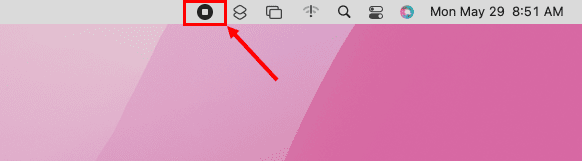
Har du brug for at opskalere eller udvide din lydproduktion, forretning eller profession? Du kan prøve disse premium apps, da de tilbyder flere funktionaliteter end Macs indbyggede apps og værktøjer. Følgende værktøjer hjælper dig med at optage lyd i studiekvalitet på Mac:
HØSTER
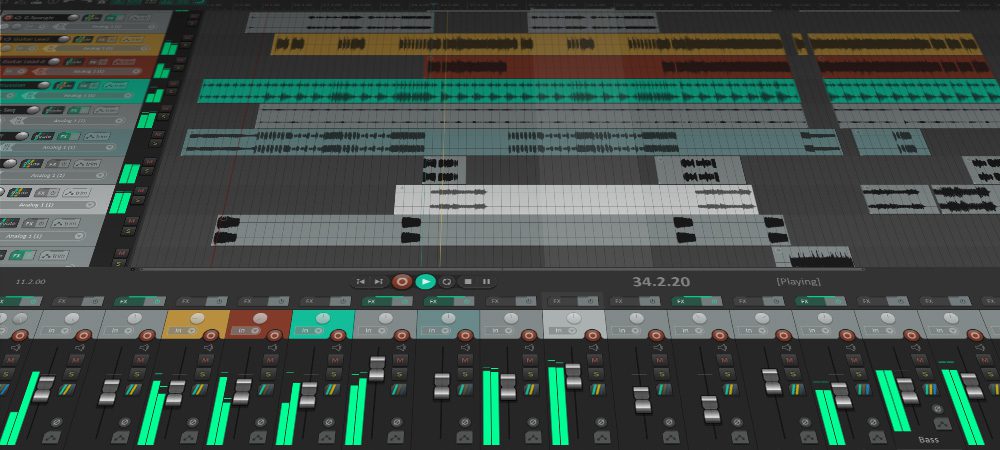
Du kan bruge REAPER på din Mac til at optage lyd fra eksterne kilder eller importere MIDI-lyd fra forskellige instrumenter og voice-overs. Du kan forbinde musikinstrumenter, mikrofoner osv. med din Mac og styre disse fysiske instrumenter ved hjælp af REAPER-appen.
Værktøjet er en komplet pakke til følgende formål i multimedieproduktionsindustrien:
- Indspilning
- Produktion af lyd ved hjælp af forskellige filer og spor
- Transformer lydindgangen med industristandard plug-ins som VST3, LV2i osv.
- Tilpas og automatiser produktionsprocessen ved hjælp af Python-sproget
Download den gratis evalueringsversion på 60 dage med alle funktioner. Hvis du kan lide, hvad du får, kan du købe den kommercielle licens for $225 eller nedsat licens for $60.
Ardor

Ardor er go-to-applikationen til optagelse, redigering og mixning på Mac. Professionelle involveret i multimedieindustrien, som musikere, lydteknikere, lydsporredaktører, podcastere, YouTubere osv. foretrækker denne applikation.
Værktøjet er velegnet til følgende opgaver:
- Multi-track optagelse og redigering af lyd i MIDI-format
- Fuld prøve-nøjagtig automatisering ved hjælp af lydkontrolenheder
- En-til-en eller en-til-mange lydsignal routing
- Overfør lydeksempler mellem instrumenter, hardware og software
- Uddrag lyd fra en video
Dette er en open source-applikation, så du behøver ikke betale for nogen licensafgifter. Hvis du har brug for brugerdefinerede funktioner, kan du også åbne dens kildekode ved hjælp af en softwareudvikler og foretage de ændringer, du har brug for.
Ableton Live 11
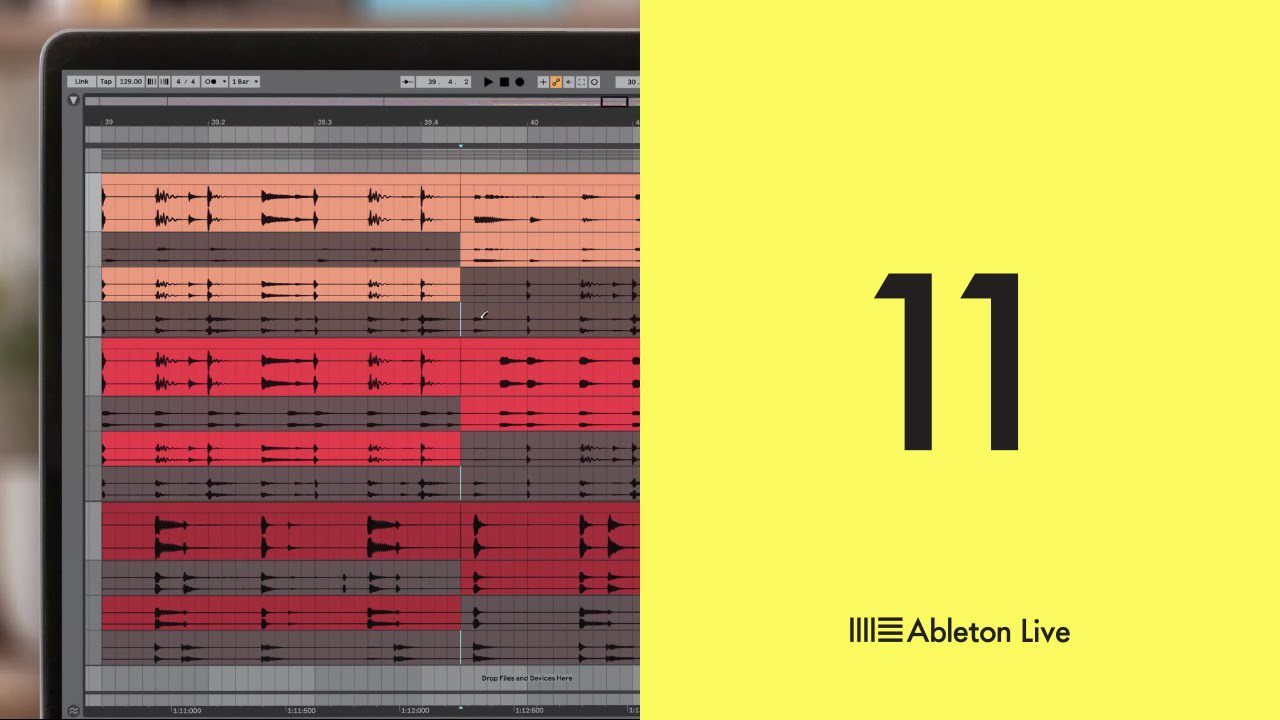
Ableton Live giver dig mulighed for nemt at producere, syntetisere, mixe og fremføre musik inden for en intuitiv og letforståelig softwaregrænseflade. Du kan redigere lyden og musikken, efterhånden som de optages, for at få en realtidsforståelse af slutproduktet. Den udfører behandlingen så hurtigt, at du ikke behøver at afbryde de optrædende.
Suiten kommer med følgende funktioner:
- 17 instrumenter som Simpler, Wavetable, Operator osv.
- 74 lydeffekter til at behandle MIDI og anden lyd
- Lydeffekter inkluderer Spectral Time, Hybrid Reverb, PitchLoop89 osv.
Den kommer med et indbygget bibliotek af lydelementer til instrumenter, loops, kits, stemmer osv., så du kan skabe syntetiseret lyd uden nogen live performere.
MuLab Music Production Studio

MuLab er en musikproduktionssoftware, der fungerer som en inspirationskilde for professionelle. Den kommer med funktionaliteter som en modulær synth, sampler og effektmotor af højere kvalitet og brugervenlige instruktioner.
Dens fremhævede funktioner er:
- Optag, rediger, opret og afspil multi-track lyd
- Automatisering
- Understøtter MIDI og andre lydformater
- Det lader dig modulere tonehøjdeforskydning og tidsstrækning
Optageværktøjet er særdeles velegnet til at skabe, optage, redigere og i sidste ende perfektionere lydproduktioner. Den er tilgængelig som en selvstændig applikation. Du kan også få det som et plug-in til at injicere lydoptagelse og mix-funktioner i andre multimedieredigeringsapps på Mac.
Audacity
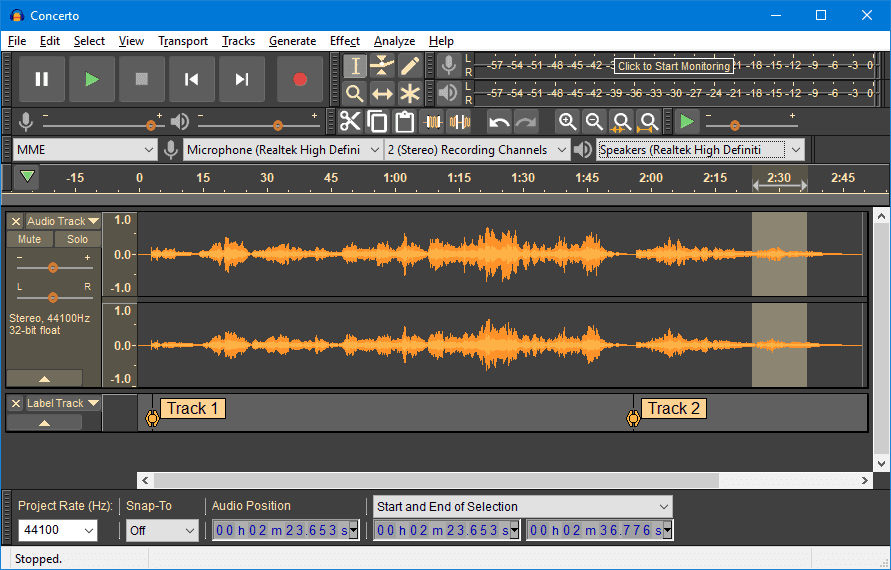
Audacity lader dig optage live lyd ved hjælp af en mixer eller mikrofon eller digitalisere lydindhold fra andre medier. Værktøjet er velegnet til at importere, redigere og blande flere filformater som M4A, OGG, FLAC, WAV, MP3 og mere. Du kan også eksportere optaget lyd i forskellige filformater til forskellige udgivere.
Den leveres med et bibliotek af plug-ins til at producere lyd og musik problemfrit. Hvis du arbejder på et andet projekt, kan du endda skrive dit plug-in.
Når det kommer til lydredigering, tilbyder værktøjet klippe, indsætte, kopiere og slette support på et musikspor. Du kommer også til at opleve en live preview af LV2, LADSPA, Audio Unit (macOS) effekter og VST.
Piezo

Piezo er en Mac-specifik lydoptagelsesapp. Det er velegnet til at optage lyd fra forskellige kilder som Chrome, Spotify, Skype, mikrofon osv. og oprette lydfiler i studiekvalitet i MP3, AAC osv. formater.
Den kommer med fleksible plug-and-play-funktioner, så du bare installerer et instrument, en mikrofon eller en app på din Mac, og værktøjet viser det automatisk. Dens vigtigste funktioner er:
- Optag lyd fra enhver Mac-app
- Et-klik lydoptagelse
- Optag lyd fra webbrowsere som Chrome, Safari og Firefox
- Optag og arkiver Skype-opkald gratis
- Få små sound bites eller dialogbokse fra film til memes eller andre formål
Leder du efter professionel lydoptagelsessoftware til at optage de interne lyde på din Mac? Tjek disse ud i stedet:
Macsome lydoptager
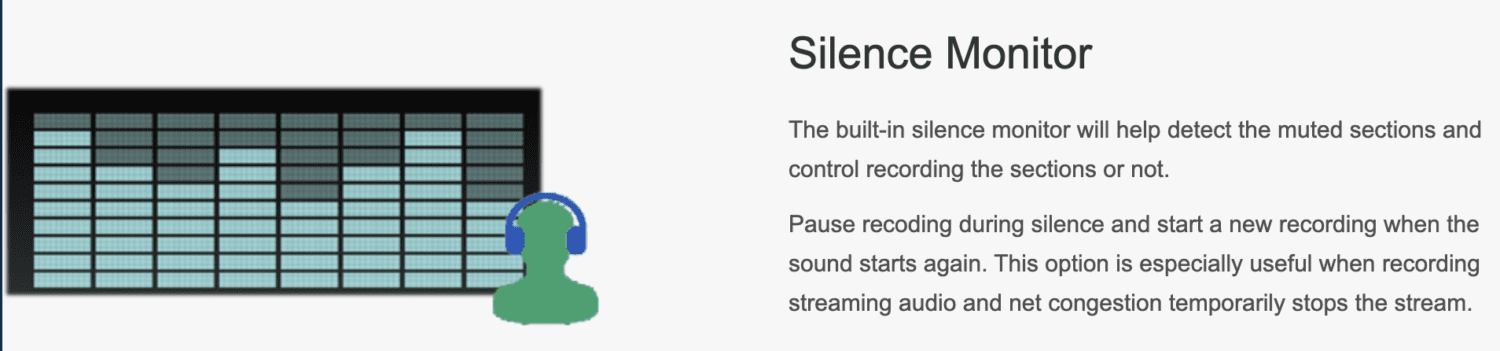
Macsome Audio Recorder er i stand til at optage alt, hvad du hører på din Mac. Fra videokonferenceapps til streaming-apps og videoafspillere til mikrofoner, alt kan optages i AAC- eller MP3-filformater.
Dens bemærkelsesværdige funktioner, som du måske ønsker at købe en premium licens til, er:
- Optag iTunes-radioprogrammer
- Optag lyd fra webapps og portaler ved hjælp af Safari
- Brænd optaget indhold til cd’er og dvd’er i MP3- eller AAC-format
- Stil monitorens pause i optagelsen, når der ikke er lyd
EaseUS RecExperts
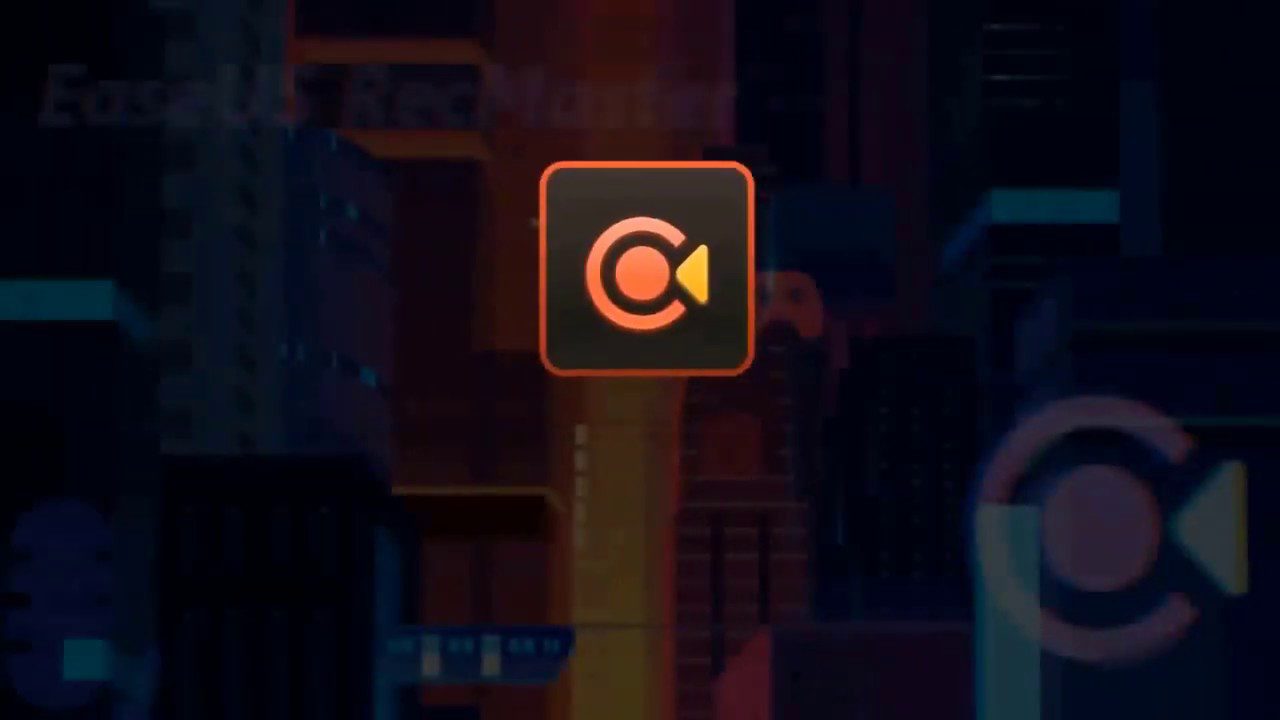
EaseUS RecExperts er en praktisk og fleksibel skærmoptager til Mac. Denne lette og gratis skærmoptager er designet specielt til M1 & M2 MacBook-modeller.
Værktøjet starter og afslutter skærmoptagelsen ubesværet med et minimum af klik. Du kan også tilpasse dine optagelsespræferencer ved at vælge at fange skærmen med lyd, kun optage lyd eller endda inkludere webcam-optagelser efter dine krav.
Du skal blot konfigurere outputformatet og kvalitetsindstillingerne og starte en problemfri og effektiv skærmoptagelsesproces.
Apowersoft
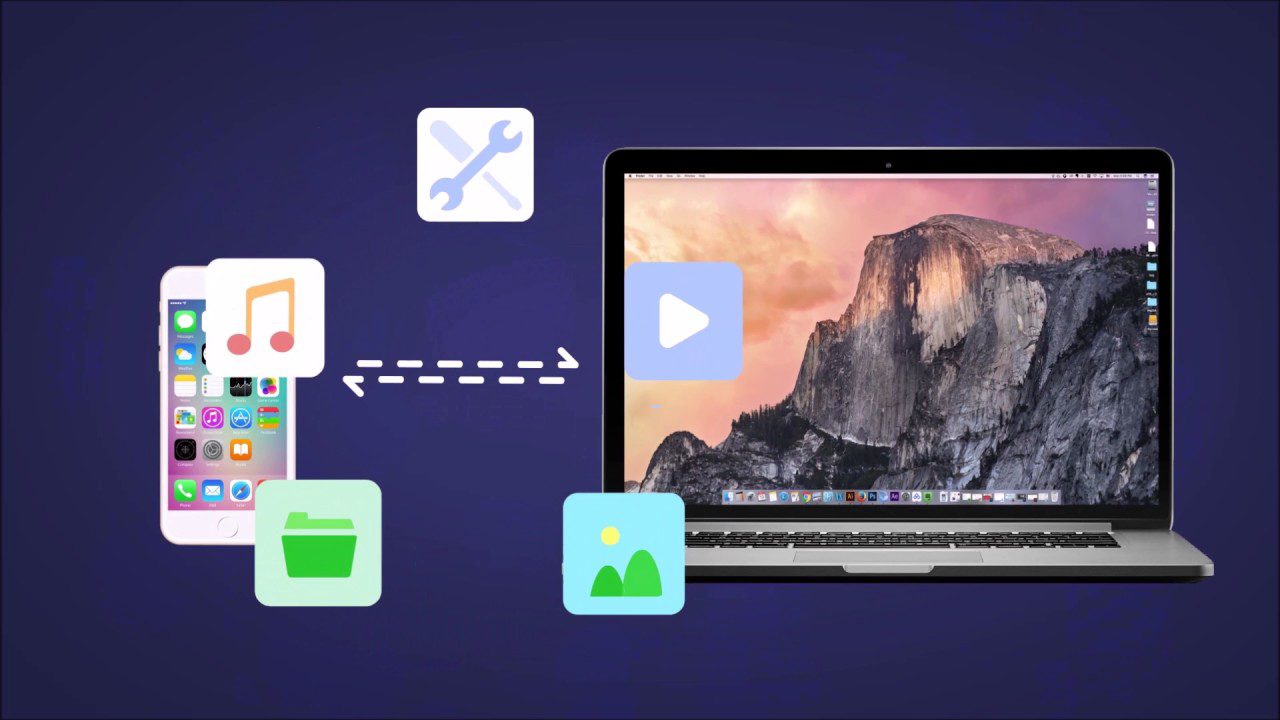
Apowersoft lydoptager til Mac er et specialiseret værktøj designet til at optage forskellige typer lyd på din Mac. Denne intelligente lydoptager giver dig mulighed for ubesværet at optage streaming lyd, radioudsendelser, lokale filer, VoIP-opkald, musik og andre lydkilder, der passerer gennem dine højttalere og mikrofon.
Uanset hvilken lyd du kan høre, giver denne software dig mulighed for at optage den på din Mac lige fra Mac OS X til macOS Ventura.
Wondershare DemoCreator
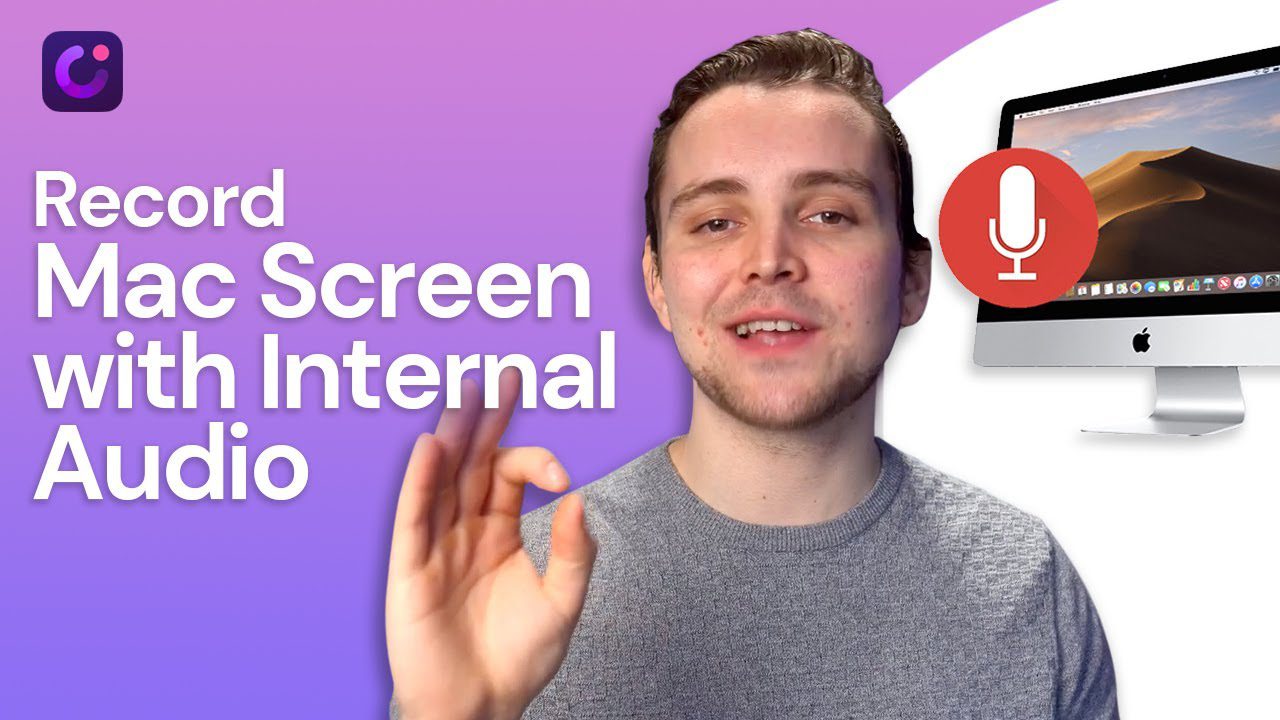
Hvis du opretter onlinedemoer, læringskurser eller undervisningsvideoer med UI-lyde til YouTube, skal du bruge Wondershare DemoCreator på din MacBook eller iMac. Dens værdiskabende funktioner omfatter følgende funktionaliteter:
- Optag lyd og video fra skærmen og webcam
- Live stream lyd i realtid under forretningsmøder eller personlige møder
- Træk og slip lydeditor
Værktøjet er også godt, hvis du skal præsentere slides eller streame liveshows med computerlyd på din Mac.
Lydkapring

Audio Hijack kommer med et blokbaseret redigeringsværktøj til lyd- og musiknumre. Hvis du bruger appen Genveje på Mac, vil du føle, at værktøjet er for nemt at betjene.
Ligesom appen Genveje kan du importere editorblokke som Application blok, Output Device Block, Peak/RMS blok, Input Device blok, Simple Compressor blok osv., og forbinde alle disse til Recorder blokken.
Der er aktivitetskontrolknapper i individuelle blokke for mere tilpasning. Værktøjet er effektivt til podcasting, livestreaming, lydjusteringer i realtid under virtuelle konferencer og så videre. Endelig kan du bruge værktøjet til at fange lyd fra VoIP-opkald og websteder.
Afslutter
Nu ved du, hvilke tredjeparts Mac-apps, der lader dig optage intern og ekstern lyd på en MacBook og iMac. Du har også udforsket de indbyggede metoder og apps på en macOS, der også lader dig udføre de samme opgaver.
Hvis du lige er gået ind i multimedieproduktionsfaget, kan du starte med de indbyggede metoder eller værktøjer på Mac til at optage lyd. Efterhånden som du vokser din koncert eller virksomhed, kan du vælge en af ovenstående premium-apps. ‘
Disse apps lader dig automatisere mange opgaver i et lydproduktionsprojekt. Du kan også nemt skalere op med sådanne dedikerede apps til lydoptagelse på Mac.
Næste op, find her den bedste videoredigeringssoftware til Mac.